word中做的表格断了如何合起来 Word中表格断开如何合并
更新时间:2023-10-12 12:07:44作者:xiaoliu
word中做的表格断了如何合起来,在日常办公中,我们经常会使用到Microsoft Word这个文档处理软件,而在Word中,表格的使用也是非常频繁的。有时候我们会遇到一个问题,就是当表格的内容超出了一页,导致表格被分割成两部分。这时我们就需要找到解决办法将这两部分的表格合并起来,以保持整洁和完整性。Word中的表格断开如何合并呢?在这篇文章中我们将会探讨一些方法和技巧,帮助您解决这个问题。无论是对于有一定使用经验的用户,还是新手相信本文都能为您提供一些有用的指导。
具体方法:
1、首先打开表格,然后选择第一个和第二个表格。
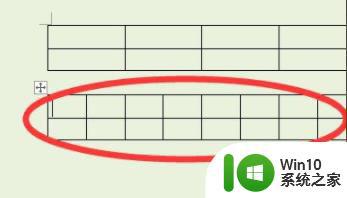
2、之后点击表格工具,然后打开“单元格大小”再选择“表格属性”。
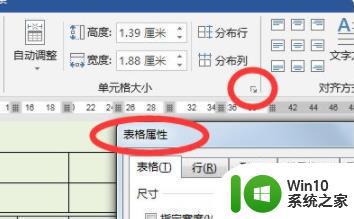
3、在里面选择“文字环绕”点击下面的“无”。
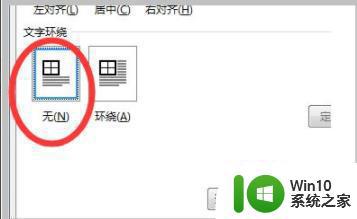
4、最后就可以看到表格合并了,而且没有断开。
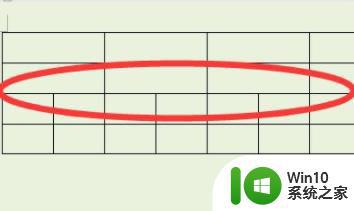
以上就是Word中做的表格断了如何合起来的全部内容,有需要的用户可以根据我的步骤进行操作,希望能对大家有所帮助。
word中做的表格断了如何合起来 Word中表格断开如何合并相关教程
- word如何把断开的表格接上 word断开表格怎样连上
- wps在表格中如何快速的查找到合并的单元格 wps如何在表格中快速查找合并的单元格
- wps怎样把多个表格合并到一起 怎样将多个表格合并到一个表格中(wps)
- wps如何导入word中的表格到excel wps如何将word中的表格导入excel
- wpsword里的表格如何合并 wps字里行间表格如何合并
- wps如何将多个表格合并成一个表格 wps如何将多个表格合并成一个表格的操作步骤
- word表格中文字怎么上下居中 word表格文字如何垂直居中
- wps如何将两个表格文件合并成一个表格文件 wps如何将两个表格文件合并为一个表格文件
- vlookup如何将多个表格数据合并 vlookup合并两个表格的步骤
- wps如何合拼单元项 wps如何合并表格中的单元项
- 怎样把多个表格数据整合到一个表格 怎样将多个表格上的数据合并到一个表格中
- word中表格怎么排序 Word中如何对表格进行升序排序
- U盘装机提示Error 15:File Not Found怎么解决 U盘装机Error 15怎么解决
- 无线网络手机能连上电脑连不上怎么办 无线网络手机连接电脑失败怎么解决
- 酷我音乐电脑版怎么取消边听歌变缓存 酷我音乐电脑版取消边听歌功能步骤
- 设置电脑ip提示出现了一个意外怎么解决 电脑IP设置出现意外怎么办
电脑教程推荐
- 1 w8系统运行程序提示msg:xxxx.exe–无法找到入口的解决方法 w8系统无法找到入口程序解决方法
- 2 雷电模拟器游戏中心打不开一直加载中怎么解决 雷电模拟器游戏中心无法打开怎么办
- 3 如何使用disk genius调整分区大小c盘 Disk Genius如何调整C盘分区大小
- 4 清除xp系统操作记录保护隐私安全的方法 如何清除Windows XP系统中的操作记录以保护隐私安全
- 5 u盘需要提供管理员权限才能复制到文件夹怎么办 u盘复制文件夹需要管理员权限
- 6 华硕P8H61-M PLUS主板bios设置u盘启动的步骤图解 华硕P8H61-M PLUS主板bios设置u盘启动方法步骤图解
- 7 无法打开这个应用请与你的系统管理员联系怎么办 应用打不开怎么处理
- 8 华擎主板设置bios的方法 华擎主板bios设置教程
- 9 笔记本无法正常启动您的电脑oxc0000001修复方法 笔记本电脑启动错误oxc0000001解决方法
- 10 U盘盘符不显示时打开U盘的技巧 U盘插入电脑后没反应怎么办
win10系统推荐
- 1 戴尔笔记本ghost win10 sp1 64位正式安装版v2023.04
- 2 中关村ghost win10 64位标准旗舰版下载v2023.04
- 3 索尼笔记本ghost win10 32位优化安装版v2023.04
- 4 系统之家ghost win10 32位中文旗舰版下载v2023.04
- 5 雨林木风ghost win10 64位简化游戏版v2023.04
- 6 电脑公司ghost win10 64位安全免激活版v2023.04
- 7 系统之家ghost win10 32位经典装机版下载v2023.04
- 8 宏碁笔记本ghost win10 64位官方免激活版v2023.04
- 9 雨林木风ghost win10 64位镜像快速版v2023.04
- 10 深度技术ghost win10 64位旗舰免激活版v2023.03